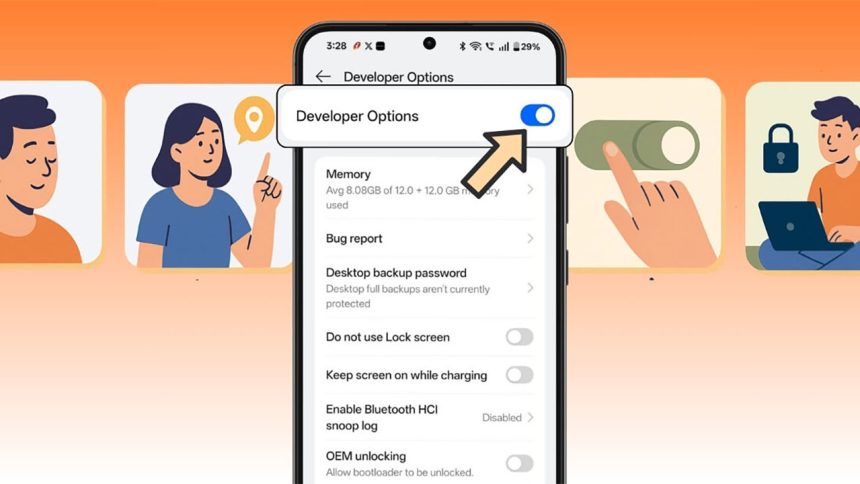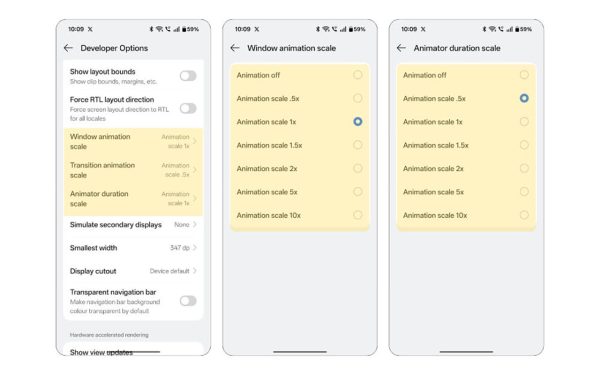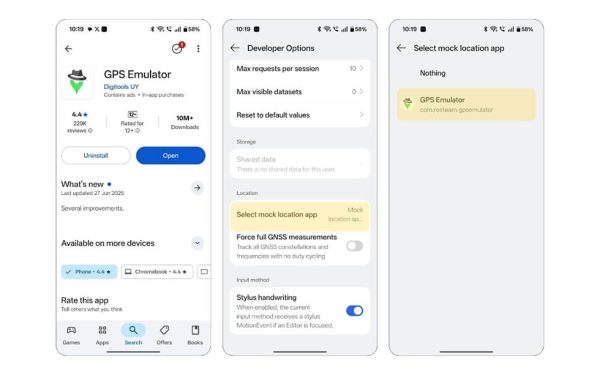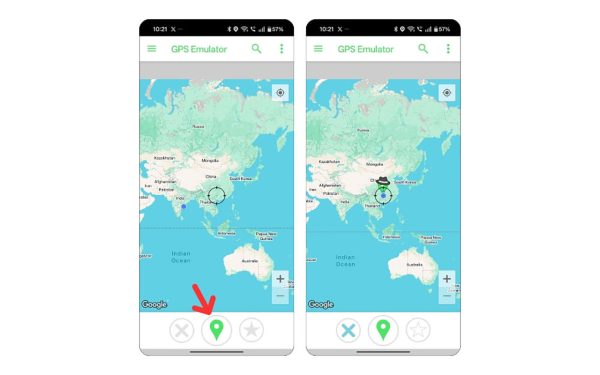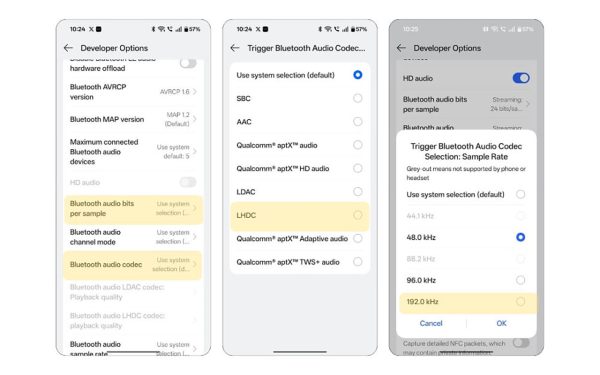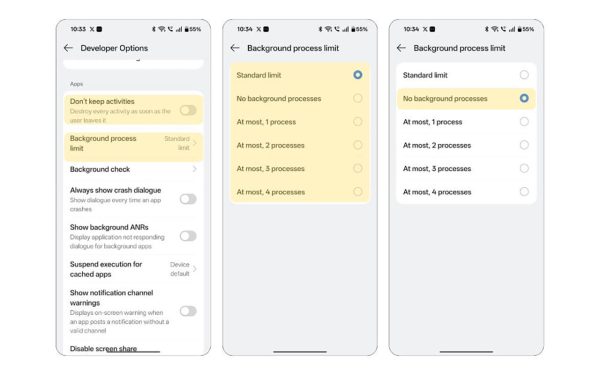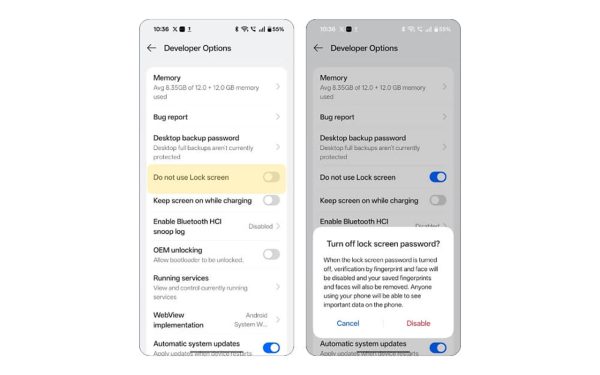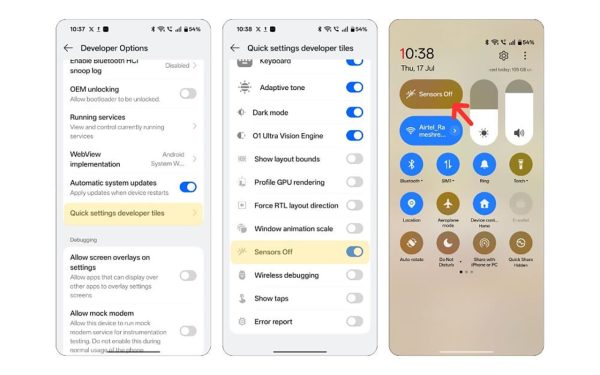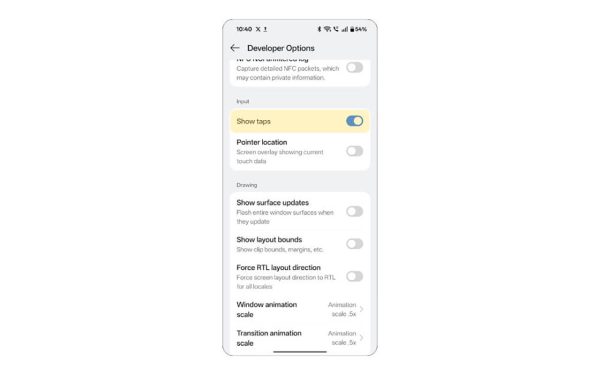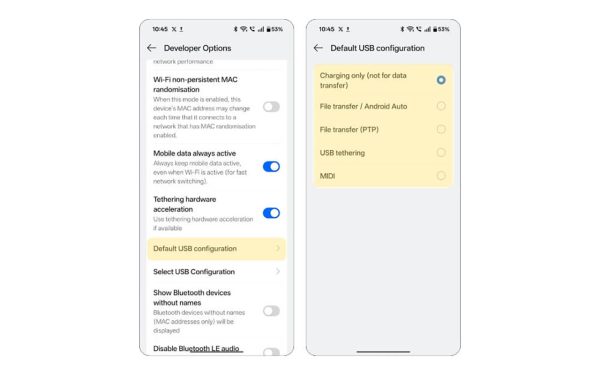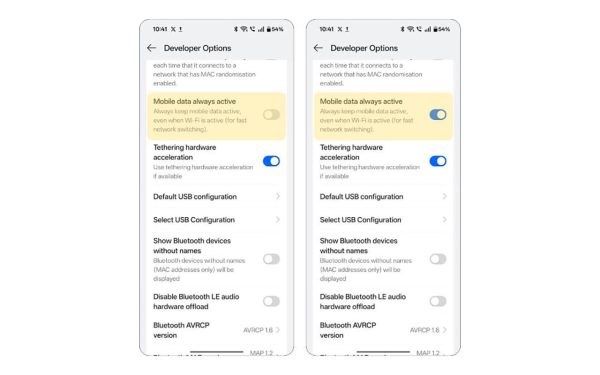آیا به دنبال کشف کاربردیترین گزینههای توسعه دهنده اندروید هستید تا تجربه کار با گوشی خود را متحول کنید؟ بسیاری از کاربران تصور میکنند که بخش «گزینههای توسعه دهنده» یا Developer Options در سیستم عامل اندروید، فضایی پیچیده و منحصراً برای برنامهنویسان است. اما حقیقت این است که در دل این منوی مخفی، تنظیماتی نهفته است که میتواند برای کاربران عادی نیز بسیار مفید باشد و به بهبود سرعت، افزایش کارایی و فعالسازی قابلیتهای جذاب در زندگی روزمره کمک کند.
تنظیمات توسعه دهنده اندروید در اصل برای تست، دیباگ و بهینهسازی اپلیکیشنها در طول فرآیند توسعه طراحی شدهاند. با این حال، با کمی دانش و دقت، شما نیز میتوانید از این ابزارهای قدرتمند به نفع خود استفاده کنید. برای مثال، اگر احساس میکنید گوشی شما کند شده است، میتوانید با کاهش حجم انیمیشنها، حس سرعت و روان بودن بیشتری به آن ببخشید. یا اگر به طور مداوم فایلهای خود را به کامپیوتر منتقل میکنید، میتوانید حالت پیشفرض اتصال USB را طوری تنظیم کنید که دیگر نیازی به انتخاب مکرر گزینه «انتقال فایل» نداشته باشید.
علاوه بر اینها، ویژگیهای کاربردی دیگری مانند محدود کردن پردازشهای پسزمینه برای مدیریت بهتر مصرف باتری و منابع، امکان تنظیم یک موقعیت مکانی جعلی با استفاده از اپلیکیشنهای جانبی برای حفظ حریم خصوصی و دهها قابلیت دیگر در این بخش پنهان شدهاند. ما گزینههای مختلفی را در این بخش آزمایش کردهایم و در این راهنمای جامع، قصد داریم 11 مورد از کاربردیترین گزینههای توسعه دهنده اندروید را به شما معرفی کنیم که میتوانید همین امروز روی گوشی هوشمند خود فعال کرده و تجربه کاربری خود را به سطحی بالاتر ارتقا دهید. با ما در دیجی رو همراه باشید.
چگونه گزینههای توسعه دهنده (Developer Options) را در گوشی اندرویدی خود فعال کنیم؟
قبل از اینکه به سراغ معرفی این تنظیمات جذاب برویم، ابتدا باید منوی مخفی گزینههای توسعه دهنده را فعال کنید. فرآیند فعالسازی بسیار ساده است و در اکثر گوشیهای اندرویدی تقریباً به یک شکل انجام میشود:
- به بخش تنظیمات (Settings) گوشی خود بروید.
- به پایین اسکرول کرده و گزینه درباره تلفن (About phone) را پیدا کنید و وارد آن شوید. بسته به مدل گوشی شما، ممکن است نیاز باشد در ادامه وارد بخش اطلاعات نرمافزار (Software information) یا موارد مشابه شوید.
- در این صفحه، به دنبال گزینهای به نام شماره ساخت (Build number) یا در برخی گوشیها مانند شیائومی، نسخه MIUI بگردید.
- روی این گزینه 7 بار پشت سر هم ضربه بزنید. پس از چند ضربه، پیامی مبنی بر اینکه در حال تبدیل شدن به یک توسعه دهنده هستید، نمایش داده میشود.
- در صورت نیاز، رمز عبور یا الگوی قفل صفحه خود را وارد کنید.
- تبریک! پیامی با عنوان «اکنون شما یک توسعه دهنده هستید!» یا «You are now a developer!» نمایش داده میشود.
حالا اگر به منوی اصلی تنظیمات برگردید، گزینه جدیدی به نام گزینههای توسعه دهنده (Developer options) را مشاهده خواهید کرد (معمولاً در انتهای لیست یا داخل منوی System قرار دارد).
11 تنظیم از کاربردیترین گزینههای توسعه دهنده اندروید که باید استفاده کنید
حالا که در را به دنیای جدیدی از تنظیمات اندروید باز کردهاید، بیایید با هم 11 مورد از مفیدترین آنها را بررسی کنیم.
1. مقیاس انیمیشن (Animation Scale): کاری کنید گوشی شما سریعتر به نظر برسد
یکی از محبوبترین و کاربردیترین گزینههای توسعه دهنده اندروید برای افزایش سرعت محسوس گوشی، تغییر مقیاس انیمیشنها است. این تنظیمات برای کاربرانی که از گوشیهای قدیمیتر استفاده میکنند و اغلب با لگ و کندی در جابجایی بین منوها مواجه هستند، یک تغییر شگرف ایجاد میکند. سیستم عاملهای مدرن سرشار از انیمیشنهای زیبا هستند که باز و بسته شدن پنجرهها، جابجایی بین اپلیکیشنها و سایر تعاملات را چشمنواز میکنند، اما همین انیمیشنها منابع پردازشی و گرافیکی مصرف میکنند.
با کنترل سرعت این انیمیشنها، میتوانید به طور قابل توجهی تجربه کاربری خود را بهبود بخشیده و کاری کنید که گوشی شما بسیار سریعتر عمل کند. در بخش گزینههای توسعه دهنده، سه تنظیم مجزا برای کنترل انیمیشنها وجود دارد:
- مقیاس انیمیشن پنجره (Window animation scale): سرعت انیمیشن باز شدن پنجرههای جدید و پاپآپها را کنترل میکند.
- مقیاس انیمیشن گذار (Transition animation scale): سرعت انیمیشن هنگام جابجایی بین صفحات مختلف یک اپلیکیشن یا بین اپلیکیشنهای متفاوت را تعیین میکند.
- مقیاس طول انیماتور (Animator duration scale): زمانبندی کلی انیمیشنهای درونبرنامهای را مدیریت میکند.
مزایا:
- افزایش سرعت محسوس: با کاهش مقیاس انیمیشن، پاسخدهی گوشی به دستورات شما آنی به نظر میرسد.
- کاهش مصرف منابع: انیمیشنهای کوتاهتر به معنای بار کمتر روی پردازنده (CPU) و پردازنده گرافیکی (GPU) است که میتواند به طور جزئی به بهبود عمر باتری نیز کمک کند.
معایب:
- اگر به جلوههای بصری و انیمیشنهای روان اهمیت میدهید، غیرفعال کردن کامل آنها ممکن است باعث شود تجربه کاربری کمی و جابجایی بین برنامهها و صفحات، خشک و ناگهانی به نظر برسد.
تنظیم پیشنهادی: بهترین حالت برای اکثر کاربران، تنظیم هر سه گزینه روی 0.5x است. این کار هم سرعت را به شکل محسوسی افزایش میدهد و هم زیبایی انیمیشنها را تا حدی حفظ میکند. اما اگر گوشی شما بسیار قدیمی و کند است و اهمیتی به انیمیشنها نمیدهید، میتوانید هر سه را به طور کامل روی Animation off تنظیم کنید تا حداکثر سرعت ممکن را تجربه نمایید.
نحوه تغییر:
- وارد گزینههای توسعه دهنده شوید.
- به پایین اسکرول کنید تا به بخش طراحی (Drawing) برسید.
- سه گزینه
Window animation scale،Transition animation scaleوAnimator duration scaleرا پیدا کرده و مقدار هر کدام را به0.5xتغییر دهید. - برای بازگشت به حالت پیشفرض، کافی است مقدار آنها را دوباره به
1xبرگردانید.
2. انتخاب برنامه مکانیاب ساختگی (Mock Location App): موقعیت مکانی GPS خود را جعل کنید
این یکی دیگر از کاربردیترین گزینههای توسعه دهنده اندروید است که در سناریوهای خاصی میتواند بسیار مفید باشد. فرض کنید در یک شبکه اجتماعی هستید و نمیخواهید موقعیت مکانی واقعی خود را با کسی به اشتراک بگذارید، یا میخواهید به محتوایی دسترسی پیدا کنید که در منطقه جغرافیایی شما محدود شده است. با استفاده از این گزینه، میتوانید یک موقعیت مکانی جعلی را به سیستم عامل و اپلیکیشنها معرفی کنید!
این قابلیت برای افزایش حریم خصوصی، آزمایش سرویسهایی که در مکانهای مختلف در دسترس هستند، یا حتی در برخی بازیهای مبتنی بر موقعیت مکانی (البته، با رعایت احتیاط) کاربرد دارد. البته برای استفاده از این ویژگی، ابتدا باید یک اپلیکیشن جانبی برای ایجاد موقعیت مکانی جعلی نصب کنید. گزینههای توسعه دهنده تنها به شما اجازه میدهد آن اپلیکیشن را به عنوان منبع موقعیت مکانی جعلی انتخاب کنید.
مزایا:
- حفظ حریم خصوصی: موقعیت واقعی شما از دید اپلیکیشنها پنهان میماند.
- دور زدن محدودیتهای جغرافیایی: دسترسی به سرویسها یا محتوای مخصوص یک منطقه خاص.
معایب:
- بسیاری از اپلیکیشنها، بهویژه اپهای بانکی و بازیها، قادر به تشخیص موقعیت مکانی جعلی هستند و ممکن است دسترسی شما را مسدود کنند.
- عملکرد این ویژگی به دقت و کیفیت اپلیکیشن جانبی که انتخاب میکنید، بستگی دارد.
نحوه تنظیم:
- ابتدا یک اپلیکیشن شبیهساز GPS مانند
GPS Emulatorرا از گوگل پلی استور دانلود و نصب کنید. - وارد گزینههای توسعه دهنده شوید و به بخش مکان (Location) بروید.
- روی گزینه انتخاب برنامه مکانیاب ساختگی (Select mock location app) ضربه بزنید.
- از لیست نمایش داده شده، اپلیکیشن
GPS Emulator(یا هر اپلیکیشن دیگری که نصب کردهاید) را انتخاب کنید. - حالا اپلیکیشن شبیهساز را باز کرده، مجوزهای لازم (از جمله دسترسی به موقعیت مکانی) را به آن بدهید و مکان دلخواه خود را روی نقشه انتخاب و فعال کنید.
3. کدک صوتی بلوتوث (Bluetooth Audio Codec): کیفیت صدای هدفون بیسیم خود را به اوج برسانید
با حذف شدن جک 3.5 میلیمتری هدفون از اکثر گوشیهای هوشمند، بلوتوث به استاندارد اصلی برای انتقال صدا به هدفونها و اسپیکرهای بیسیم تبدیل شده است. برای انتقال صدا، گوشیها از کدکهای مختلفی استفاده میکنند. این کدکها الگوریتمهایی هستند که صدا را فشرده، ارسال و سپس در دستگاه مقصد بازگشایی میکنند. کدکهای رایج شامل SBC (کیفیت پایه)، AAC (مورد علاقه اپل) و aptX و LDAC (ارائه دهنده بالاترین کیفیت) هستند.
گاهی اوقات، گوشی اندرویدی شما به طور خودکار بهترین کدک صوتی پشتیبانی شده توسط هدفونتان را انتخاب نمیکند. خوشبختانه، از طریق گزینههای توسعه دهنده میتوانید به صورت دستی کدک مورد نظر خود را انتخاب کنید. اگر به دنبال بالاترین کیفیت ممکن برای شنیدن موسیقی هستید، میتوانید کدک را روی LDAC تنظیم کنید و اگر در حال بازی کردن هستید و تأخیر کم برایتان اهمیت دارد، aptX گزینه بهتری است.
نحوه تنظیم:
- ابتدا هدفون بلوتوثی خود را به گوشی متصل کنید.
- وارد گزینههای توسعه دهنده شده و به بخش شبکه (Networking) بروید.
- گزینههای زیر را پیدا و تنظیم کنید:
- Bluetooth Audio Codec: روی این گزینه ضربه بزنید و بهترین کدکی که توسط هدفون شما پشتیبانی میشود (مانند
LDACیاaptX HD) را انتخاب کنید. - Bluetooth Audio Sample Rate: میتوانید آن را روی بالاترین مقدار ممکن مانند
96.0kHzتنظیم کنید. - Bluetooth Audio Bits Per Sample: آن را روی
24یا32 bits/sampleبرای حداکثر عمق صدا تنظیم کنید.
- Bluetooth Audio Codec: روی این گزینه ضربه بزنید و بهترین کدکی که توسط هدفون شما پشتیبانی میشود (مانند
- با اعمال این تنظیمات، میتوانید از حداکثر پتانسیل صوتی هدفون بیسیم خود بهرهمند شوید.
4. محدودیت پردازش پسزمینه (Background Process Limit): کنترل کامل بر اپلیکیشنهای فعال در پسزمینه
اگر اپلیکیشنهای نصب شده روی گوشی شما باعث کندی عملکرد و تخلیه سریع باتری میشوند، این گزینه یکی از کاربردیترین گزینههای توسعه دهنده اندروید برای شماست. این تنظیم به شما اجازه میدهد تعداد اپلیکیشنهایی که میتوانند به طور همزمان در پسزمینه فعال بمانند را محدود کنید. اپلیکیشنهای سنگین در پسزمینه میتوانند تمام باتری و توان پردازشی شما را مصرف کنند.
مزایا:
- بهبود عملکرد و سرعت: با آزاد شدن رم و منابع پردازشی، گوشی شما سریعتر کار میکند.
- افزایش عمر باتری: جلوگیری از فعالیت اپلیکیشنهای غیرضروری در پسزمینه، مصرف باتری را کاهش میدهد.
معایب:
- محدود کردن بیش از حد پردازشها میتواند عملکرد برخی اپلیکیشنها را مختل کند. برای مثال، ممکن است اپلیکیشن پخش موسیقی شما پس از خروج از آن بسته شود یا پیامرسانها دیگر نوتیفیکیشنها را به موقع دریافت نکنند.
تنظیم پیشنهادی: گزینههای مختلفی از «محدودیت استاندارد» تا «حداکثر 4 فرآیند» وجود دارد. اگر به طور معمول از چند اپلیکیشن مانند پخش کننده موسیقی و پیامرسان در پسزمینه استفاده میکنید، تنظیم آن روی حداکثر 4 فرآیند (At most, 4 processes) انتخاب خوبی است. اما اگر میخواهید حداکثر صرفهجویی را داشته باشید، میتوانید آن را روی بدون فرآیند پسزمینه (No background processes) قرار دهید. با فعال کردن گزینه مکمل عدم نگهداری فعالیتها (Don’t keep activities)، سیستم به محض خروج شما از هر اپلیکیشن، آن را به طور کامل میبندد.
نحوه تنظیم:
- وارد گزینههای توسعه دهنده شوید و به بخش برنامهها (Apps) بروید.
- روی محدودیت پردازش پسزمینه (Background process limit) ضربه بزنید.
- گزینه مورد نظر خود را انتخاب کنید.
5. غیرفعال کردن صدای مطلق بلوتوث (Disable Absolute Volume): کنترل صدای مستقل برای گوشی و هدفون
آیا تا به حال برایتان پیش آمده که با اتصال هدفون بلوتوث، ناگهان صدا با ولوم بسیار بالا پخش شود و مجبور شوید سریعاً آن را از گوش خود خارج کنید؟ این اتفاق زمانی رخ میدهد که کنترل صدای گوشی و دستگاه بلوتوث شما یکپارچه باشد.
با فعال کردن گزینه «غیرفعال کردن صدای مطلق»، کنترل ولوم گوشی شما از کنترل ولوم هدفون یا اسپیکر بلوتوث جدا میشود. یعنی شما دو کنترل صدای مجزا خواهید داشت. این کار از افزایش ناگهانی و خطرناک صدا جلوگیری میکند و به شما کنترل دقیقتری بر سطح صدا میدهد.
نحوه تنظیم:
- وارد گزینههای توسعه دهنده شوید و به بخش شبکه (Networking) بروید.
- گزینهای به نام Disable absolute volume را پیدا کرده و آن را فعال (روشن) کنید.
- توجه داشته باشید که این گزینه در برخی گوشیهای جدید ممکن است موجود نباشد.
6. پرش از صفحه قفل (Skip Screen Lock): دسترسی فوری به صفحه اصلی
اگر شما از آن دسته کاربرانی هستید که برای گوشی خود قفل (رمز، الگو یا پین) تنظیم نمیکنید و صرفاً از صفحه قفل برای دیدن ساعت و نوتیفیکیشنها استفاده میکنید، احتمالاً از کشیدن انگشت روی صفحه برای باز کردن قفل خسته شدهاید. این گزینه به شما اجازه میدهد صفحه قفل را به طور کامل حذف کنید، طوری که با فشردن دکمه پاور، مستقیماً وارد صفحه اصلی (Home Screen) شوید.
هشدار: این کار امنیت گوشی شما را به شدت کاهش میدهد. در صورت سرقت یا گم شدن گوشی، هر کسی میتواند به تمام اطلاعات شما دسترسی پیدا کند. این گزینه فقط برای دستگاههایی که در یک محیط امن استفاده میشوند، توصیه میشود.
نحوه تنظیم:
- وارد گزینههای توسعه دهنده شوید.
- گزینهای به نام Skip screen lock یا مشابه آن را پیدا و فعال کنید.
7. کاشی تنظیمات سریع «خاموش کردن حسگرها» (Sensors Off): قطع دسترسی به دوربین و میکروفون با یک کلیک
حریم خصوصی یکی از دغدغههای اصلی کاربران امروزی است. با این گزینه فوقالعاده کاربردی، میتوانید یک دکمه (کاشی) به پنل تنظیمات سریع (Quick Settings) خود اضافه کنید که با یک بار ضربه، تمام حسگرهای اصلی گوشی شما از جمله دوربین، میکروفون، شتابسنج، ژیروسکوپ و… را غیرفعال میکند.
این ویژگی برای زمانی که در جلسات مهم یا گفتگوهای حساس هستید و نمیخواهید هیچ اپلیکیشنی به میکروفون یا دوربین شما دسترسی داشته باشد، ایدهآل است. به جای غیرفعال کردن دسترسی تکتک اپها، میتوانید با یک حرکت همه را مسدود کنید.
نحوه تنظیم:
- وارد گزینههای توسعه دهنده شوید.
- گزینه کاشیهای توسعه دهنده تنظیمات سریع (Quick settings developer tiles) را پیدا کنید.
- وارد آن شده و کلید کنار Sensors Off را روشن کنید.
- حالا اگر پنل تنظیمات سریع (با کشیدن انگشت از بالای صفحه به پایین) را باز کنید، یک آیکون جدید برای خاموش و روشن کردن حسگرها خواهید دید.
8. نمایش ضربهها (Show Taps): محل لمس انگشت خود را روی صفحه نمایش دهید
این گزینه یک دایره کوچک سفید رنگ در محلی که صفحه را لمس میکنید، نمایش میدهد. این ویژگی به خصوص زمانی که در حال ضبط ویدیو از صفحه نمایش برای ساخت یک آموزش هستید، بسیار مفید است. با فعال بودن این گزینه، بیننده دقیقاً متوجه میشود که شما کدام قسمت از صفحه را لمس کردهاید.
نحوه تنظیم:
- وارد گزینههای توسعه دهنده شوید.
- به بخش ورودی (Input) بروید.
- گزینه Show taps را فعال کنید.
9. داده تلفن همراه همیشه فعال (Mobile Data Always Active): جابجایی سریع بین وای فای و اینترنت سیمکارت
به طور پیشفرض، زمانی که به یک شبکه وای فای متصل میشوید، اندروید اتصال داده تلفن همراه (اینترنت سیمکارت) را غیرفعال میکند تا در مصرف باتری صرفهجویی شود. اما اگر اتصال وای فای شما ناپایدار باشد یا ناگهان قطع شود، یک وقفه تا زمان فعال شدن مجدد اینترنت سیمکارت ایجاد میشود.
با فعال کردن این گزینه، اتصال داده تلفن همراه شما حتی در زمان اتصال به وای فای، در پسزمینه فعال باقی میماند. این کار باعث میشود در صورت قطع شدن وای فای، گوشی شما به صورت آنی و بدون هیچ وقفهای به اینترنت سیمکارت سوئیچ کند.
معایب:
- میتواند مصرف باتری را اندکی افزایش دهد.
- اگر بسته اینترنت شما محدود است، باید مراقب باشید، زیرا در صورت ضعیف بودن وای فای، ممکن است گوشی بدون اطلاع شما از داده تلفن همراه استفاده کند.
نحوه تنظیم:
- وارد گزینههای توسعه دهنده شوید.
- به بخش شبکه (Networking) بروید.
- گزینه Mobile data always active را فعال کنید.
10. اجبار به حالت تاریک (Override Force-Dark): حالت تاریک برای همه اپلیکیشنها
حالت تاریک (Dark Mode) طرفداران بسیاری دارد، اما هنوز هم برخی اپلیکیشنها از این ویژگی به صورت بومی پشتیبانی نمیکنند. این موضوع میتواند هنگام جابجایی بین اپها در یک محیط کمنور، آزار دهنده باشد. چرا که بعضی از آنها در حالت تاریک و بعضی در حالت روشن نشان داده میشوند. این گزینه یکی دیگر از کاربردیترین گزینههای توسعه دهنده اندروید است که به سیستم عامل دستور میدهد تا به صورت هوشمند و اجباری، رنگهای اپلیکیشنهایی که حالت تاریک ندارند را معکوس کرده و یک تم تیره برای آنها ایجاد نماید.
نکته: این ویژگی همیشه بینقص عمل نمیکند و ممکن است در برخی اپلیکیشنها، خوانایی متون یا نمایش تصاویر دچار مشکل شود، اما در اکثر موارد به خوبی کار میکند.
نحوه تنظیم:
- وارد گزینههای توسعه دهنده شوید.
- گزینه Override force-dark یا Force dark mode را پیدا و فعال کنید.
11. پیکربندی پیشفرض USB: از شر پاپآپ اتصال USB خلاص شوید
اگر به طور مکرر گوشی خود را برای انتقال فایل به کامپیوتر متصل میکنید، حتماً از پاپآپی که هر بار از شما میپرسد هدف از اتصال چیست (شارژ، انتقال فایل، انتقال عکس و…) خسته شدهاید. به طور پیشفرض، اندروید همیشه حالت «فقط شارژ» را انتخاب میکند.
با استفاده از این تنظیم، میتوانید یک حالت پیشفرض برای اتصال USB تعیین کنید. برای مثال، میتوانید آن را روی انتقال فایل (File Transfer) تنظیم کنید تا هر بار که گوشی را به کامپیوتر وصل میکنید، بلافاصله آماده انتقال فایل باشد و دیگر نیازی به انجام مرحله اضافی نباشد.
معایب:
- اگر گزینه «انتقال فایل» را به عنوان پیشفرض انتخاب کنید، هر بار که گوشی خود را به یک کامپیوتر (حتی کامپیوترهای عمومی و ناامن) متصل میکنید، دسترسی به فایلهای شما به طور خودکار فراهم میشود که میتواند یک خطر امنیتی باشد.
نحوه تنظیم:
- وارد گزینههای توسعه دهنده شوید.
- گزینه Default USB configuration را پیدا کنید.
- حالت مورد نظر خود را (مانند انتقال فایل یا File Transfer) انتخاب کنید.
جمعبندی نهایی در مورد کاربردیترین گزینههای توسعه دهنده اندروید
همانطور که مشاهده کردید، منوی گزینههای توسعه دهنده اندروید گنجینهای از تنظیمات قدرتمند است که فقط برای برنامهنویسان نیست. از تنظیم پیکربندی پیشفرض USB گرفته تا اجبار به حالت تاریک، تنظیم انیمیشنها برای سرعت بخشیدن به گوشی و تنظیم یک موقعیت مکانی جعلی، اینها تنها چند نمونه از کاربردیترین گزینههای توسعه دهنده اندروید بودند که میتوانند تجربه روزمره شما را به شکل چشمگیری بهبود بخشند. با کاوش هوشمندانه در این بخش و استفاده از راهنمای ما، میتوانید پتانسیل واقعی گوشی هوشمند خود را آزاد کنید.
پرسشهای متداول در مورد گزینههای توسعه دهنده اندروید
1. آیا فعال کردن همزمان چند گزینه از این لیست، باعث کندی یا ایجاد مشکل در گوشی میشود؟ این موضوع کاملاً به گزینههایی که انتخاب میکنید بستگی دارد. برای مثال، فعال کردن گزینههایی که کیفیت گرافیکی را افزایش میدهند (مانند Force 4x MSAA که در این لیست نبود) به همراه گزینه «داده تلفن همراه همیشه فعال»، میتواند مصرف باتری را به شدت افزایش دهد. اما ترکیب گزینههایی که در این مقاله معرفی شدند، معمولاً تأثیر منفی قابل توجهی بر عملکرد کلی دستگاه ندارد و حتی بسیاری از آنها به بهبود عملکرد کمک میکنند.
2. آیا استفاده از تنظیمات توسعه دهنده میتواند به گوشی آسیب دائمی بزند یا گارانتی آن را باطل کند؟ خیر. گزینههای توسعه دهنده بخشی از سیستم عامل رسمی اندروید هستند و استفاده از آنها کاملاً امن است. این تنظیمات به سختافزار گوشی شما آسیب نمیزنند و گارانتی دستگاه شما را باطل نمیکنند.
3. اگر مشکلی پیش آمد، چگونه میتوانم تمام تنظیمات توسعه دهنده را به حالت پیشفرض بازگردانم؟ سادهترین راه این است که در بالای صفحه «گزینههای توسعه دهنده»، کلید اصلی «روشن/خاموش» (On/Off) را روی حالت خاموش قرار دهید. با این کار، این منو از تنظیمات ناپدید شده و تمام تغییراتی که اعمال کردهاید به حالت پیشفرض بازمیگردند. برای فعالسازی مجدد، باید دوباره 7 بار روی شماره ساخت ضربه بزنید.
4. آیا پس از استفاده از این گزینهها باید منوی Developer Options را غیرفعال کنم؟ خیر. برای اینکه این تنظیمات فعال باقی بمانند، منوی گزینههای توسعه دهنده باید روشن باشد. غیرفعال کردن آن باعث ریست شدن همه چیز میشود.
5. آیا تنظیمات مفیدی برای بهبود تجربه بازی (Gaming) نیز در این بخش وجود دارد؟ بله. برای گیمرها، علاوه بر تنظیم کدک صوتی بلوتوث روی aptX برای کاهش تأخیر صدا در هدفونهای بیسیم، گزینهای به نام Force 4x MSAA وجود دارد که با فعال کردن آن، کیفیت گرافیکی و صافی لبهها در بازیهای OpenGL ES 2.0 افزایش مییابد (البته به قیمت مصرف باتری بیشتر).